Еще один день, еще одна статья по установке дистрибутива Linux? Это не относится к Puppy Linux. Если вы ищете сверхлегкий дистрибутив Linux, в котором вся система может запускаться из оперативной памяти, Puppy Linux - сильный соперник. Последняя версия занимает около 300 МБ места, что позволяет удалить загрузочный носитель после запуска дистрибутива.
Причины выбора Puppy Linux
Вот причины, по которым вы выбрали Puppy Linux в качестве операционной системы.
- Он предварительно упакован с основными вычислительными инструментами, которые вы можете не найти в других операционных системах.
- Это сертифицировано для дедушек TM это означает, что любой пользователь может адаптироваться к его использованию.
- Puppy Linux занимает 300 МБ или меньше, что делает его очень легкой операционной системой.
- Небольшой размер делает его одинаково быстрым и универсальным с точки зрения производительности системы.
- Вам не нужны какие-либо экспертные знания, чтобы настроить эту операционную систему в соответствии с вашими предпочтениями, поскольку это относительно просто.
- Поскольку его существование включает в себя несколько дистрибутивов Linux, он обладает богатым вкусом, что делает его оптимальным кандидатом для старых компьютеров с проблемами производительности.
- Puppy Linux предлагает своему пользовательскому сообществу "щенки" или производные. Это разветвленные дистрибутивы Puppy Linux, версии которых соответствуют определенным потребностям пользователей.
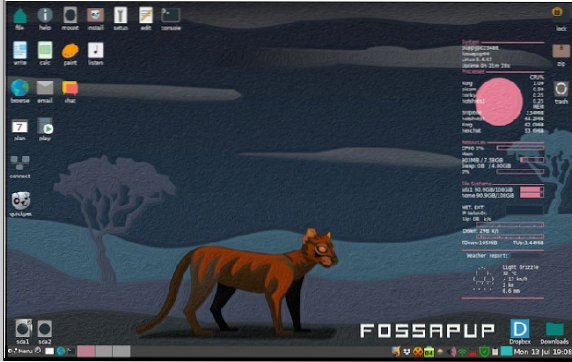
Если любой из этих пунктов интересует ваши глаза, вам следует продолжить и узнать, как установить Puppy Linux на свой компьютер. Перво-наперво, возьмите копию Puppy Linux по этой ссылке для скачивания. В зависимости от версии ОС Puppy Linux, которую вы хотите загрузить, сравните ее с поддерживаемой архитектурой на странице загрузки. Архитектура вашего установочного компьютера должна быть 64-разрядной или 32-разрядной. Есть два подхода к установке Puppy Linux. Это может быть оптический диск или USB-накопитель.
Создание загрузочного носителя Puppy Linux
1. Подготовка оптического диска
Поскольку у вас уже есть копия Puppy Linux по предоставленной ссылке для скачивания, хорошей рекомендацией для надежного устройства записи изображений является Brasero. Вы можете установить его с помощью следующей команды на своем терминале.
$ sudo apt install brasero
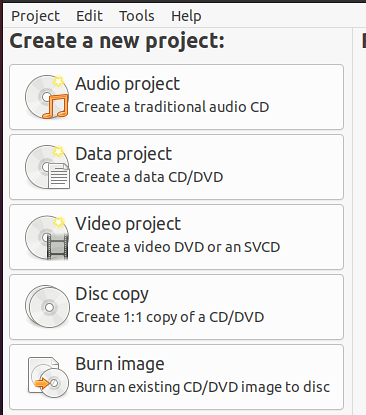
Его использование интуитивно понятно благодаря интуитивно понятному графическому интерфейсу. У вас не должно возникнуть проблем с записью образа Puppy Linux на оптический привод. Перейдите к пункту меню «Записать образ» и найдите ISO-файл дистрибутива Puppy Linux, который вы скачали. Наконец, нажмите «Создать изображение».”
2. Подготовка живого USB-накопителя с помощью Balena Etcher
Если вы не предпочитаете олдскульный способ записи образа Puppy Linux на оптический диск, вы могли бы быть достаточно техничными, чтобы создать загрузочный USB-накопитель с той же самой. Для этого подхода рассмотрите возможность использования Balena Etcher. Есть три простых шага к использованиюБалена Этчер,
- Выбрать изображение
- Выберите диск
- Вспышка.
Шаг 1. Загрузите Балена Этчер со своего официального сайта. Загруженный файл будет в .zip формат. Распакуйте содержимое zip-файла на свой компьютер. Результирующий извлечение файла должно иметь .AppImage расширение файла.
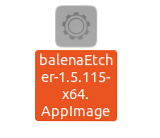
Шаг 2. С помощью компьютерной мыши или сенсорной панели щелкните извлеченный файл правой кнопкой мыши и выберите «Выполнить».
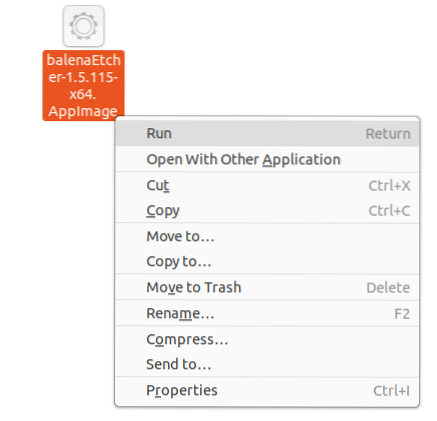
Шаг 3. Вы должны увидеть основной графический интерфейс Balena Etcher
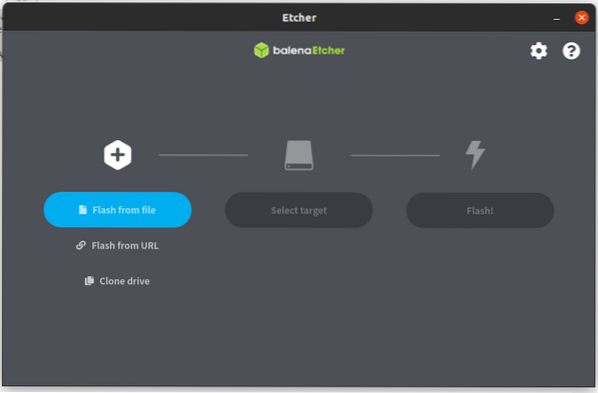
В результате интерфейс даст вам три простых шага. Сначала выберите скачанный ISO-файл Puppy Linux. Выберите расположение подключенного USB-накопителя. Balena Etcher запишет ISO-файл Puppy Linux на этот USB-накопитель, чтобы сделать его загрузочным с ОС Linux. В конце этого процесса появится рабочий USB-накопитель.
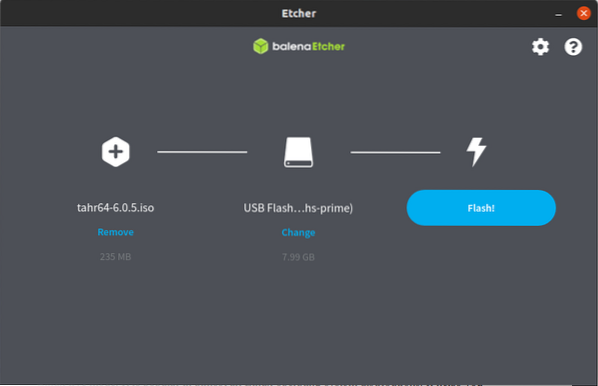
Шаг 4. Наконец, нажмите «Вспышка» и дождитесь волшебства.
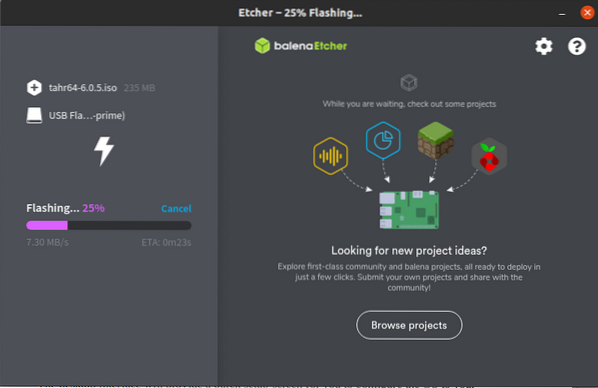
После завершения процесса Flash Balena Etcher выполнит проверку, чтобы убедиться, что процесс выполняется правильно без каких-либо ошибок. После этого вы должны увидеть следующий снимок экрана.
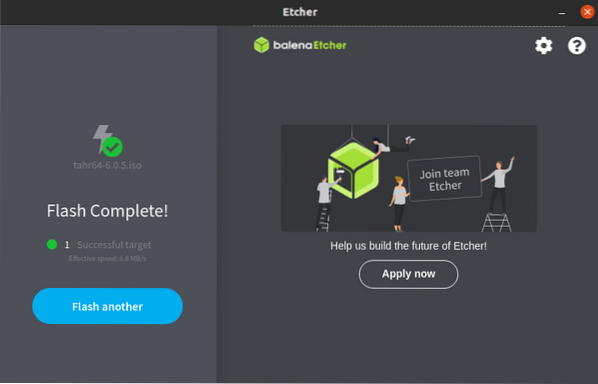
Теперь у вас есть работающий USB-накопитель Puppy Linux live.
Загрузка Puppy Linux
В зависимости от установочного носителя, который вы выбрали. Поскольку вы можете устанавливать эту операционную систему на старый компьютер, всегда рекомендуется проверить настройки BIOS. Если порядок загрузки вашего устройства не отдает приоритет USB-портам или оптическим приводам над жестким диском компьютера, то у вас могут возникнуть проблемы при загрузке с установочного носителя Puppy Linux или прохождении этого шага.
Если вам удастся исправить проблему с настройкой BIOS или вы не столкнетесь с проблемами с его предварительными настройками, настроить и запустить Puppy Linux на установочном носителе не составит труда. После успешной загрузки с установочного носителя вы увидите интерфейс текстового экрана, который приведет вас к яркому рабочему столу.
Интерфейс рабочего стола предоставит вам экран быстрой настройки, чтобы вы могли настроить ОС в соответствии с вашими предпочтениями перед перенаправлением на последний экран приветствия. На этом этапе вы можете ознакомиться с вашей новой операционной системой.
Эта прямая загрузка в среду рабочего стола ОС с установочного носителя осуществляется в живом режиме Puppy Linux. Он популярен практически во всех дистрибутивах операционных систем Linux. Это помогает вам взаимодействовать и знакомиться с операционной системой, прежде чем вы решите установить ее на жесткий диск навсегда.
После использования живого режима Puppy Linux у вас есть возможность сохранить или завершить сеанс. Завершение сеанса удалит все следы операционной системы на вашем жестком диске. Это связано с одной конкретной причиной. Живой режим Puppy Linux полностью зависит от работоспособности оперативной памяти компьютера. Поскольку системная RAM не хранит никаких данных, перезагрузка или включение вашего компьютера немедленно очистит все содержимое, хранящееся в RAM.
Эта функциональность щенячьего Linux не является недостатком. Этот режим ОС может быть идеальным для конфиденциальных финансовых транзакций, таких как интернет-банкинг, с точки зрения интернет-безопасности. Поскольку в ОЗУ ничего не кэшируется, вам не нужно беспокоиться о том, что в Интернете останутся уязвимые следы Интернета, такие как пароли и конфиденциальная информация о кредитных картах.
Сохранение сеанса Puppy Linux
Если вы решили сохранить сеанс пользователя после использования Puppy Linux в режиме Live, есть несколько способов добиться этого.
Во-первых, если у вас есть доступ к USB-накопителю, внутреннему или внешнему жесткому диску, сеанс Puppy можно сохранить в NTFS, VFAT или разделе Linux. ОС создаст папку или файл pupsave, используемый для сохранения настроек вашей системы. Поэтому в следующий раз, когда вам понадобится доступ к этому сохраненному сеансу, загрузитесь с носителя, содержащего щенки. Системные настройки и пользовательские файлы будут в том же состоянии, в котором вы их использовали в последний раз.
В качестве альтернативы, если вы использовали оптический носитель для загрузки и доступа к ОС Puppy Linux, все важные системные настройки и сеансы можно сохранить на том же оптическом носителе, который используется для загрузки и доступа к ОС Puppy.
Другие варианты установки Puppy Linux
Первая загрузка Puppy Linux позволяет вам взаимодействовать со средой его ОС, чтобы решить, хотите ли вы временно использовать его в режиме Live или установить на носитель для единообразия в его использовании. Чтобы установить Puppy Linux, вам нужно будет выбрать один из трех различных режимов установки. Выделим их по очереди.
Скромная установка Puppy Linux
При этом типе установки у вас есть возможность установить Puppy с оптического или USB-загрузочного носителя. Во время загрузки основные файлы Puppy копируются на жесткий диск компьютера. Перед началом установки Puppy установочный носитель получит информацию о характеристиках вашей системы и доступных или жизнеспособных разделах. Если вы не подготовили раздел для установки Puppy, вы сможете использовать его предварительно упакованныйGParted (Мастер графических разделов). Он эффективен при сжатии, перемещении и создании необходимых системных разделов для вашей установки Puppy.
После того, как вы выбрали или создали жизнеспособный раздел, в следующем запросе будет запрашиваться местоположение ваших файлов загрузочного носителя. Это могут быть файлы, оптические носители или образы ISO. Этот шаг подтверждает, что эти файлы загрузочного носителя существуют и не повреждены. В зависимости от выбранного раздела в нем будут храниться копии файла загрузочного носителя.
После копирования файлов установка загрузчик следует. Он будет отвечать за запуск Puppy Linux после загрузки или перезагрузки компьютера. Его установка - последний этап настройки вашей ОС Puppy Linux. Затем вам нужно будет перезагрузить компьютер, чтобы начать пользоваться Puppy Linux.
Поскольку эта система будет безупречной, при выключении сохраните свои сеансы, чтобы отслеживать системные настройки, которые вы использовали. Сохранение этого сеанса пользователя создастщенки папка или файл. В следующий раз, когда вы загрузитесь в ОС Puppy Linux, она загрузится с созданного щенки папку или файл, чтобы вы могли получить доступ к настройкам системы и пользовательским файлам в том виде, в котором вы их оставили.
Установка Puppy Linux USB
При этом типе установки вам также понадобится оптический или загрузочный USB-носитель. Однако установка основных файлов Puppy будет происходить на доступном USB-накопителе. USB-накопитель должен быть вставлен в активный порт машины. Вам также может потребоваться помощь GPartedграфический мастер разделов, чтобы убедиться, что на вашем USB-накопителе есть подходящий раздел для установки Puppy Linux.
Для хорошей портативности вам следует подумать о форматировании USB-накопителя в жир32 Окна TM файловая система стиля. Этот формат делает USB-накопитель идеальным для хранения других файлов в среде операционной системы Windows или Linux. Он также сможет содержать другие поддерживаемые файловые системы Linux. Важно отметить, что поддержка файловой системы f2fs не поддерживается всеми Puppies. Установщик ОС обычно определяет жизнеспособность поддерживаемых файловых систем.
Вы также получите приглашение направить установщик к расположению файлов загрузочного носителя. Это могут быть файлы, оптические носители или образы ISO. Как только установщик подтвердит существование и жизнеспособность запрошенных файлов загрузочного носителя, копии этих файлов будут сохранены в папке на доступном установочном USB-накопителе. Последний шаг - установка загрузчик что позволит вам загрузиться в свежую среду ОС Puppy Linux с USB-накопителя.
При таком подходе к установке у вас всегда будет под рукой пригодная для питья копия Puppy Linux. Вы будете достаточно гибкими, чтобы загрузиться в Puppy OS с любого компьютера, с которым вы столкнетесь. У вас также будет возможность использовать ОС в режиме реального времени или полностью установить ее после загрузки с USB-накопителя.
Эта система также будет имитировать первозданные свойства, требующие, чтобы вы при необходимости сохраняли свои пользовательские сеансы при завершении работы. Он сохранит ваши уже настроенные системные настройки на щенки папку или файл, чтобы при следующей загрузке ОС сохранялось предыдущее состояние файлов и настроек, которые вы настроили при последнем завершении работы.
Полная установка Puppy Linux
Большинство пользователей могут предпочесть этот подход, поскольку это традиционный способ успешной установки большинства дистрибутивов Linux на выделенный раздел жесткого диска. Опять же, чтобы создать жизнеспособный раздел для полной установки Puppy Linux, вам нужно будет позаимствовать функции включенного Gparted мастер графического раздела. Во-первых, ознакомьтесь с интерфейсом этого инструмента разметки, чтобы быстро и эффективно использовать его. Используемый или создаваемый вами раздел должен относиться к файловой системе Linux.
На следующем шаге также будет предложено расположение файлов загрузочного носителя, обозначенных как файлы, оптические носители или образы ISO. Подтверждение существования и жизнеспособности этих файлов загрузочного носителя будет расширять их в установочный раздел, который вы ранее выбрали или создали с помощью граммпАртист. Установка Puppy Linux загрузчик последует их примеру, чтобы завершить настройку этой ОС. После завершения вы сможете загрузиться в новую среду ОС Puppy Linux. После этого доступ и использование этой ОС будет вести себя так же, как и любая другая установка Linux.
Пошаговое руководство по установке дистрибутива Puppy Linux Ubuntu Trusty 64
Независимо от того, используете ли вы USB-накопитель или оптический дисковод для компакт-дисков, ниже приведены типичные шаги по установке дистрибутива Puppy Linux на ваш компьютер. Первый шаг - загрузить вашу машину с жизнеспособного USB-накопителя или оптического привода, содержащего образ Puppy Linux. Вы должны увидеть что-то похожее на следующий снимок экрана.
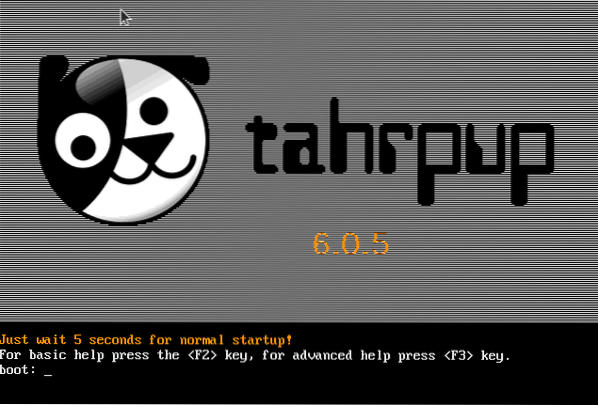
Затем установщик выполнит плановую проверку и оценку вашего компьютера и установочных файлов Puppy Linux.
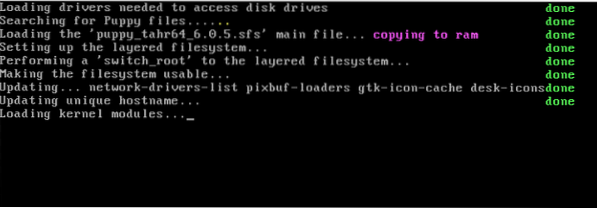
Следуйте подсказке, чтобы настроить необходимые конфигурации. В этом случае мне нужно было настроить X для возобновления установки.
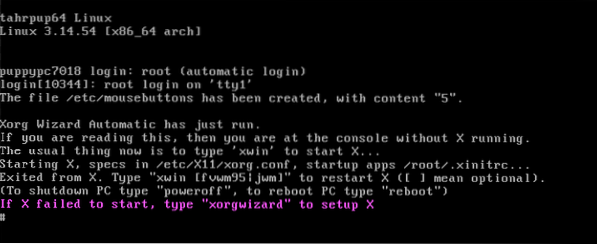
Выполните предложенный ввод.
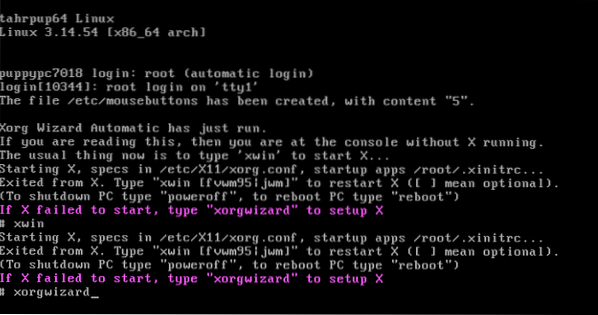
Нажмите Enter и перейдите к следующему экранному запросу.
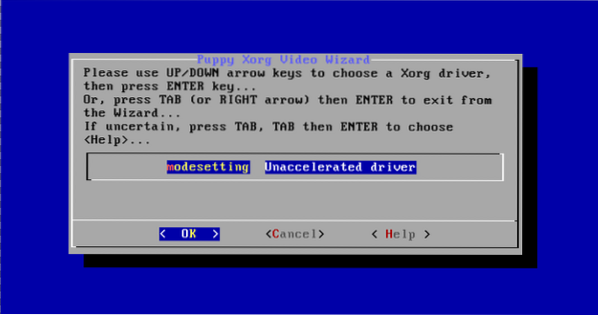
Снова нажмите Enter и перейдите к следующему экранному запросу.
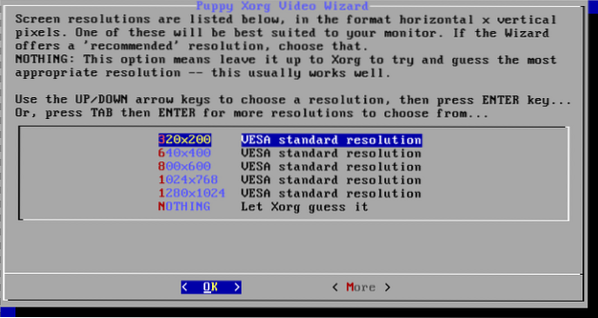
Выберите желаемое стандартное разрешение Puppy Linux и нажмите Enter на клавиатуре.
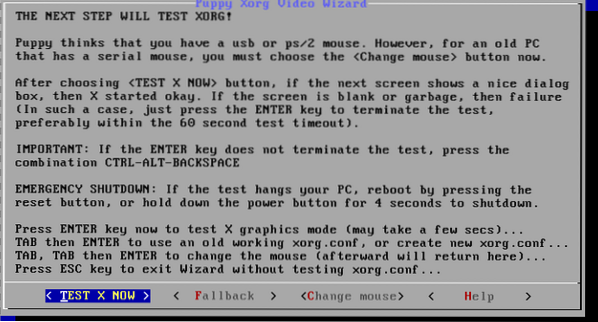
Вы будете проверять, были ли успешны установка и настройка мастера видео. Снова нажмите Enter.
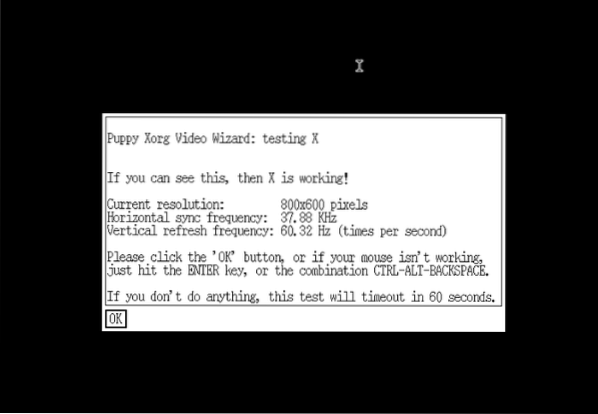
Этот запрос означает, что установка и настройка мастера прошли успешно.
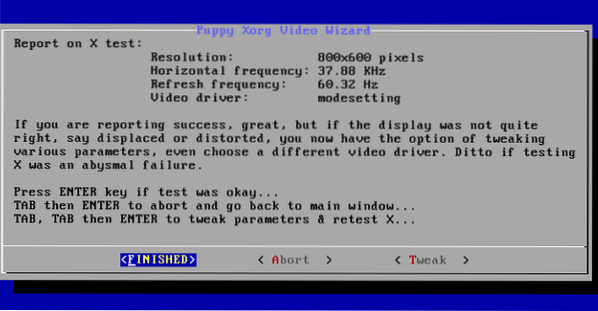
Убедитесь, что заданные конфигурации подходят для вашей Linux-машины.
В командной строке введите команда xwin для запуска графического рабочего стола вашего дистрибутива Puppy Linux.
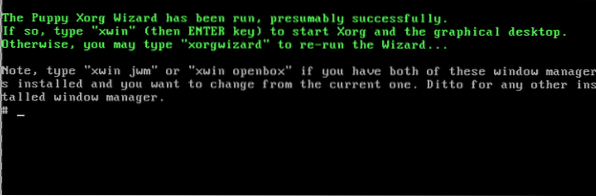
Вас должен приветствовать следующий экран приветствия.
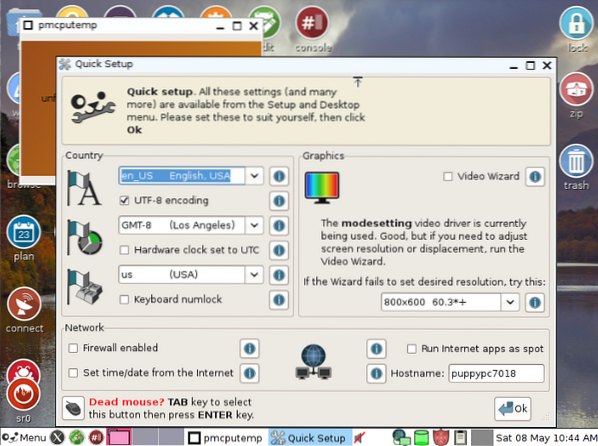
Ваш последний отполированный рабочий стол Puppy Linux выглядит как на следующем снимке экрана.
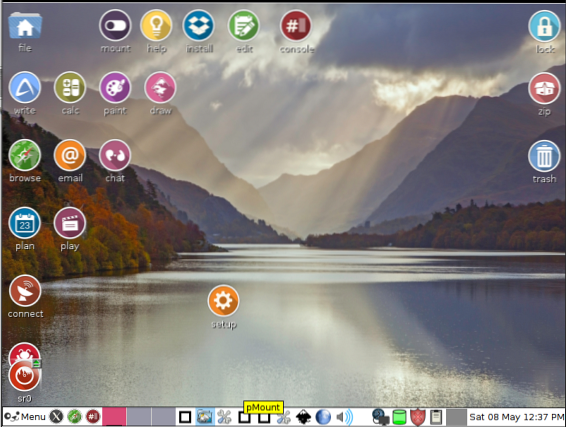
Если вы нажмете на значок «установить» в этой среде рабочего стола, вам будет представлен интерфейс для полной установки этого дистрибутива Linux.
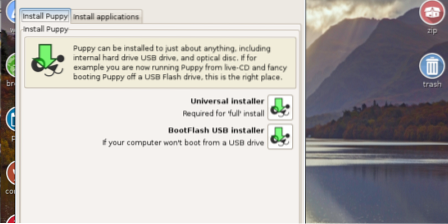
Вам решать, хотите ли вы продолжить тестирование этого дистрибутива Puppy Linux или хотите полностью установить его на жесткий диск вашего компьютера.
Заключительное примечание
Три шага установки показывают, насколько легко установить Puppy Linux на вашем компьютере. Прилагаемые процедуры установки довольно просты, что делает невозможным столкновение с какими-либо техническими особенностями при установке этой легкой и производительной операционной системы Linux на вашем компьютере.
Когда вам удастся установить свой любимый дистрибутив Puppy Linux, не стесняйтесь исследовать его, чтобы получить удовольствие. Чем больше вы любопытны, тем больше узнаете.
 Phenquestions
Phenquestions
![Как установить Puppy Linux [Всеобъемлющее руководство]](https://phen375questions.com/storage/img/images/how-to-install-puppy-linux-[comprehensive-guide]_22.png)


